Πως να κάνεις resize τις εικόνες σου για το site σου και το Facebook, Instagram (σε Photoshop, GIMP, Lightroom, Luminar)

Ο Karl Taylor, γνωστός φωτογράφος με μεγάλη εκπαιδευτική δράση και κανάλι στο YouTube, δημιούργησε ένα πολύ χρήσιμο βίντεο, για όλους.
Το βίντεο είναι για οποιοδήποτε ασχολείται με ανέβασμα εικόνων στα κοινωνικά δίκτυα ή στην ιστοσελίδα τους.
Στο βίντεο θα δείτε τα εξής:
- προτείνει την χρήση του JPEG
- το μέγεθος εικόνας προτείνει να είναι μεταξύ 1000 και 2500 pixels στην μεγαλύτερη πλευρά τους
- γιατί επιλέγει 2.500 pixels για το πλάτος των εικόνων του ή 2000 pixels για το ύψος των κάθετων εικόνων
- το κατάλληλο μέγεθος αρχείου για ανέβασμα είναι μερικές χιλιάδες KB
- προτείνει την επιλογή χρωματικού προφίλ sRGB
- τονίζει ότι δεν πρέπει να σώζεις πολλές φορές το ίδιο JPEG αρχείο
- στα κοινωνικά δίκτυα προτείνει εικόνες με μέγιστο μέγεθος 2049 pixels στην μεγαλύτερη πλευρά για το Facebook και 1200 pixels για το Instagram
Δείτε στο βίντεο πως να αλλάζετε το μέγεθος των εικόνων σας σε Photoshop, GIMP (δωρεάν), Lightroom και Luminar.
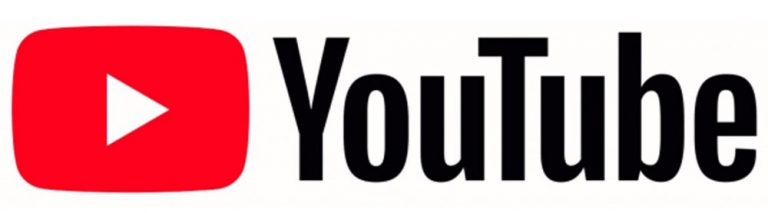




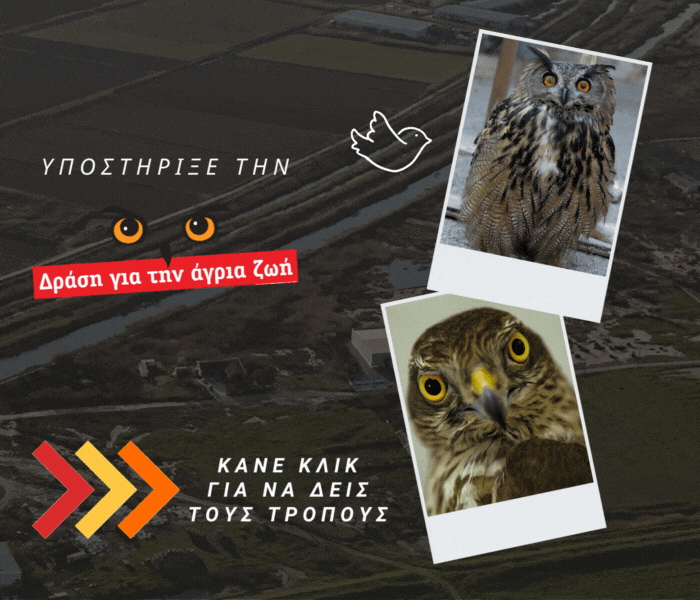
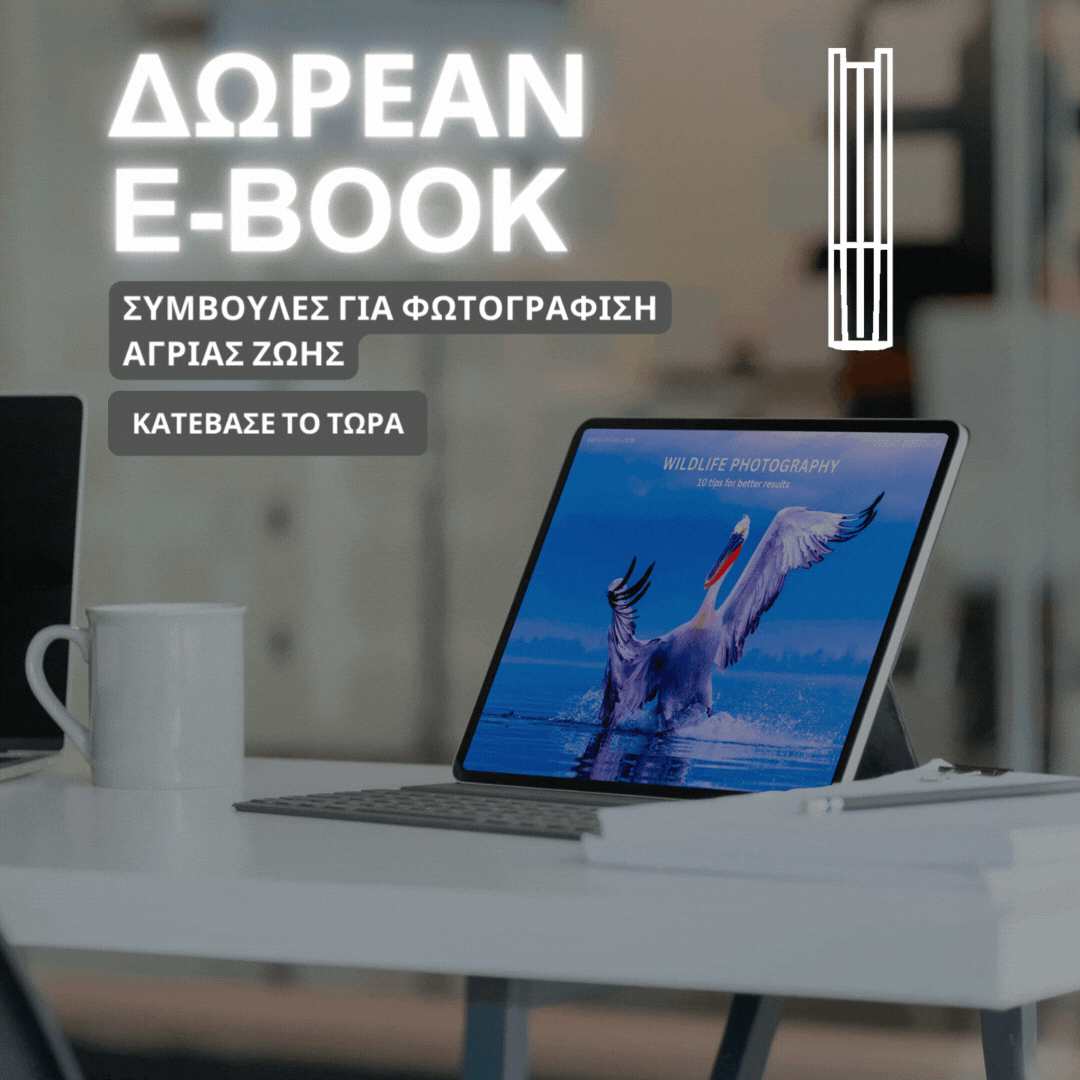
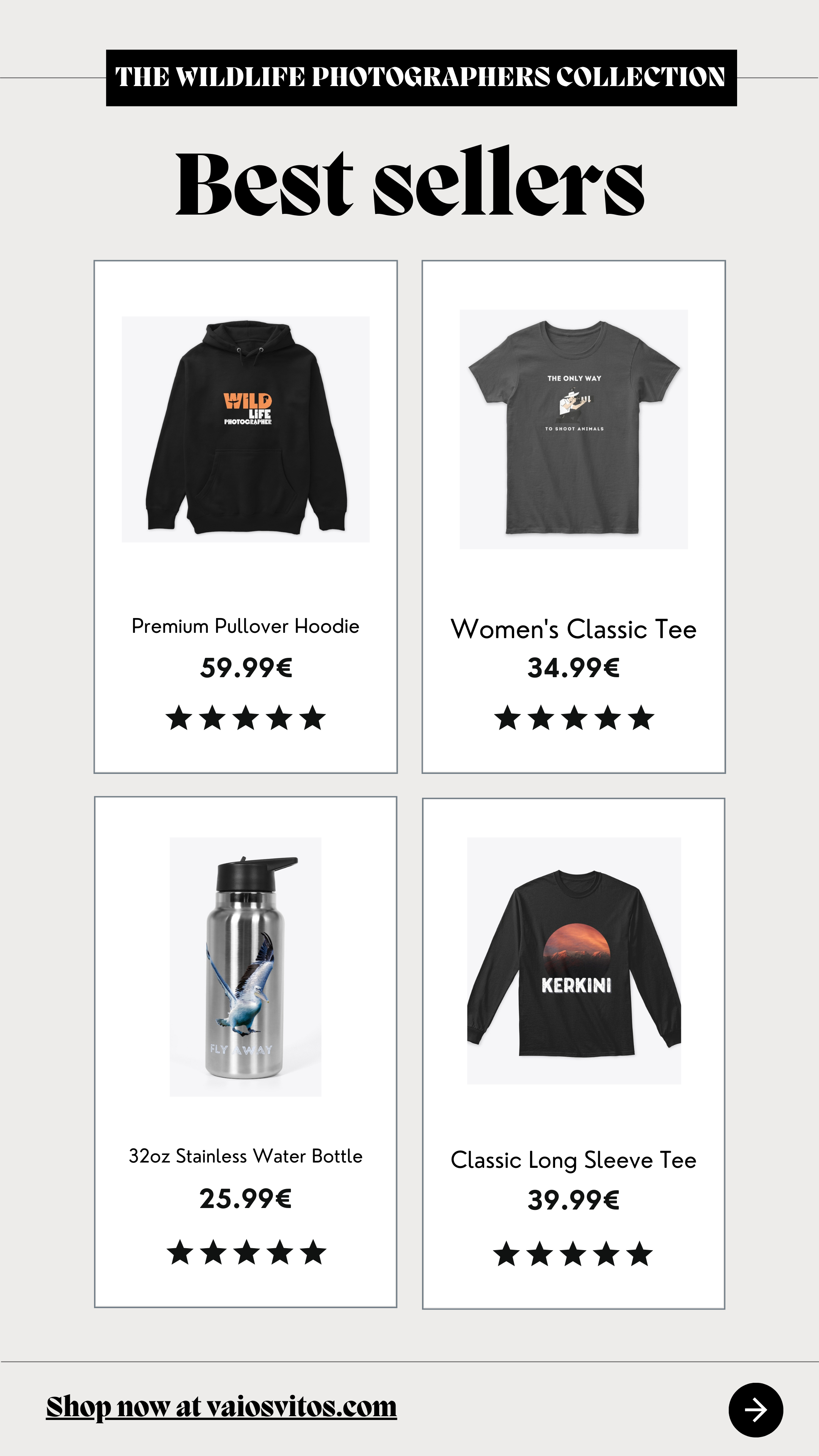


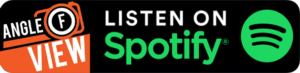

1 σχόλιο
Πολύ σωστές και χρηστικές πληροφορίες